随着无线网络的快速发展,无线路由器对于我们生活中也是不可缺少的一部分;很多朋友家里都有一台有线路由器,都想再接一台无线路由器,从而实现wifi上网,它的方便、快捷,深受朋友们的喜欢。我用的是JHR-N835R无线路由器,那下边就详细介绍“有线路由器如何接无线路由器”操作方法:
第一种类型:A路由lan口接B路由Wan口
一、有线路由器设置
1、进入有线路由器设置界面,将LAN口参数设置;
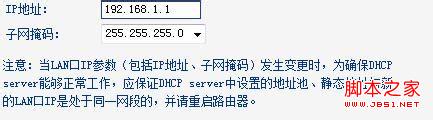
2、WAN口设置,连接类型PPPoE,填入上网帐号,密码;
3、DHCP设置,DHCP服务器选择启用,自动获取地址池开始与结束,需与网关 192.168.1.1同段。
二、无线路由器设置
①硬件连接:有线路由器wan口接宽带,lan口有线接电脑,接着从有线路由器lan口接到无线路由器Wan口如图:
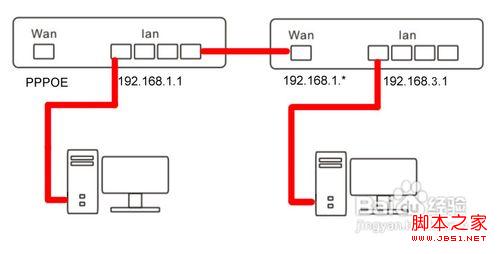
②打开浏览器输入192.168.3.1进入路由器设置界面(只有事先设定无线路由器ip才可以进入设置界面),点击wan口开始设置;
③将联机方式更改为“自动获取ip”,如图

④将局域网ip更改为192.168.X.1(X指的是0~254区间没有占用的任意一数字)
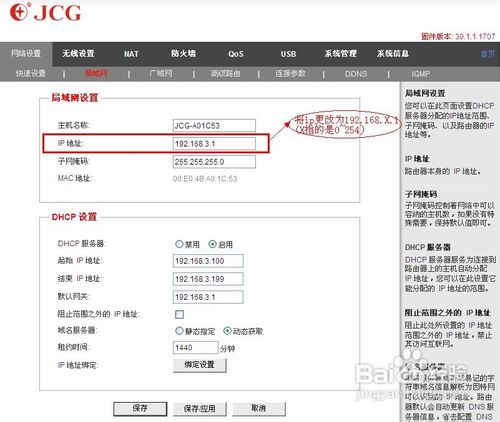
⑤点击保存,重启路由器后即可完成设置;(这里接Wan口主要的目地是将无线路由器当作二级路由器来使用)
第二种类型:A路由lan口接B路由lan口
一、有线路由器设置
1、进入有线路由器设置界面,将LAN口参数设置;
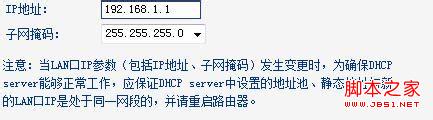
2、WAN口设置,连接类型PPPoE,填入上网帐号,密码;
3、DHCP设置,DHCP服务器选择启用,自动获取地址池开始与结束,需与网关 192.168.1.1同段。
二、无线路由器设置
①硬件连接:有线路由器wan口接宽带,lan口有线接电脑,接着从有线路由器lan口接到无线路由器lan口如图:
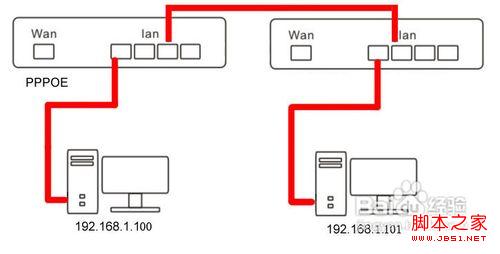
②打开浏览器输入192.168.1.X(X指的是0~254区间没有占用的任意一数字,譬如192.168.1.2进入路由器设置界面,因为只有事先设定无线路由器ip才能访问),点击lan口开始设置;
③关闭DHCP服务器;如图
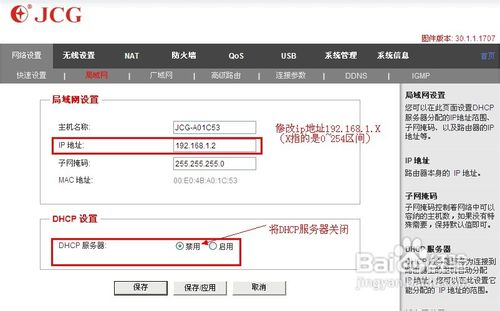
④点击保存,重启路由器即可;(这里接Lan口主要目的是把无线路由器当成无线AP来使用)
无线路由器转换AP模式
当然还有一种更快捷的方法使我们的无线路由器变成AP模式,这样设置后,不用再去设置其它地方,就可以让B路由器变成无线AP模式,就可以畅想无线上网所带来的精彩。
操作如下,如图:
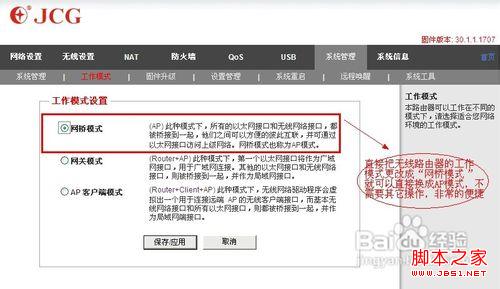
注意事项
上下级局域网iP地址不能起冲突。
每次设置完成后无线路由器需要重启